Bluetooth Lisää laiteilmoitus joka minuutti Windows 11/10:ssä
Jotkut Windows 11/10 -käyttäjät kohtaavat laitteensa ongelman, jossa Bluetoothin " (Bluetooth “)Lisää laite(Add a device) " -ilmoitus ilmestyy tietokoneen näytölle joka minuutti. Jos kohtaat myös saman ongelman, tämä artikkeli saattaa auttaa sinua korjaamaan sen.
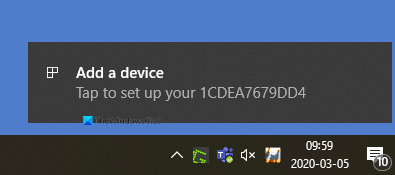
Bluetooth "Lisää laite" -ilmoitus minuutin välein
Jos haluat korjata tämän Bluetooth - ilmoitusongelman, seuraa alla olevia ehdotuksia:
- Käynnistä Bluetooth-käyttäjätukipalvelu uudelleen(Restart Bluetooth User Support Service)
- Muuta Bluetooth-asetuksia
- Asenna Bluetooth-ohjain uudelleen
Katsotaanpa nyt molemmat menetelmät yksityiskohtaisesti:
1] Käynnistä Bluetooth-käyttäjätukipalvelu uudelleen(Restart Bluetooth User Support Service)
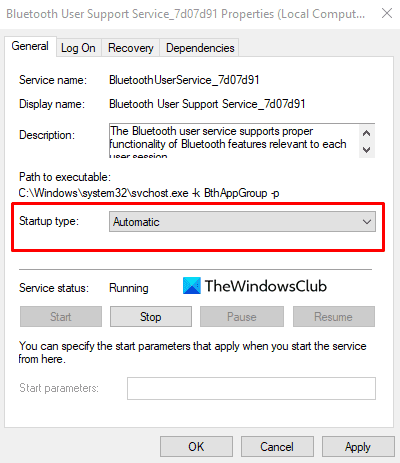
Tämä ratkaisu edellyttää, että käynnistät Bluetooth-käyttäjätukipalvelun uudelleen (Bluetooth user)Palveluiden(Services) kautta ja tarkistat, auttaako se.
Aloita napsauttamalla ensin Käynnistä(Start) - painiketta, kirjoittamalla palvelut ja valitsemalla sitten sama luettelosta. Etsi Palvelut(Services) - ikkunasta Bluetooth-käyttäjätukipalvelu(Bluetooth User Support Service) .
Kun löydät sen, napsauta sitä hiiren kakkospainikkeella ja käynnistä se uudelleen.
Kun olet käynnistänyt palvelut uudelleen, avaa Ominaisuudet(Properties) - ikkuna. Aseta Yleiset(General) - välilehdellä käynnistystyypiksi Automaattinen(Automatic) ja tallenna muutokset napsauttamalla Apply > OK
2] Muuta Bluetooth-asetuksia
Napsauta hiiren kakkospainikkeella(Right-click) Käynnistä -(Start) painiketta ja napsauta Asetukset(Settings ) - vaihtoehtoa.
Napsauta Windows 10:n Asetukset-sovelluksessa(Windows 10 Settings app) Laitteet- luokkaa(Devices ) > Bluetooth ja muut laitteet(Bluetooth and other Devices) -välilehteä.
Siirry oikeaan ruutuun ja vieritä alas kohtaan Lisää Bluetooth-vaihtoehtoja(More Bluetooth options ) (Aiheeseen liittyvät asetukset -kohdassa).
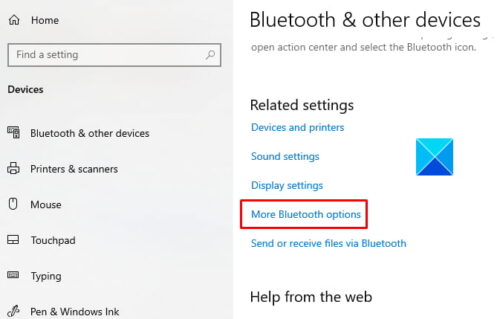
Napsauta tätä linkkiä, avaa Bluetooth-asetukset(Bluetooth Settings) -valintaikkunan.
Siirry Asetukset(Options) - välilehden Ilmoitukset(Notifications) -osioon ja poista valinta ruudusta Ilmoita, kun uusi Bluetooth haluaa muodostaa yhteyden(Alert me when a new Bluetooth wants to connect) .
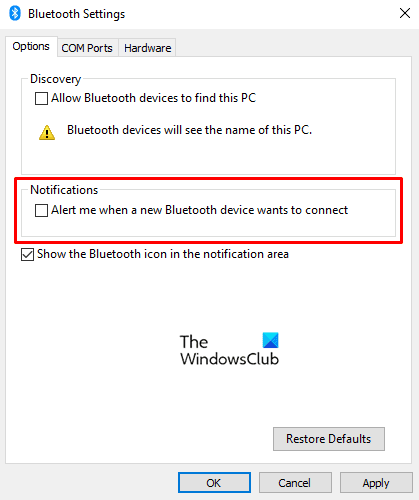
Napsauta Käytä(Apply) ja paina sitten OK - painiketta ottaaksesi tekemäsi muutokset käyttöön.
Käynnistä tietokoneesi uudelleen ja tarkista, että Bluetoothin "Lisää laite" -ilmoitus on nyt poissa.
Lue(Read) : Bluetoothin poistaminen käytöstä tai käytöstä Windowsissa(How to turn off or disable Bluetooth in Windows) .
3] Asenna Bluetooth-ohjain uudelleen

Vaihtoehtoisesti voit yrittää asentaa Bluetooth-ohjaimen uudelleen(reinstalling the Bluetooth driver) tämän ongelman ratkaisemiseksi. Windows 10 -laitteissa ohjaimet ladataan ja asennetaan yleensä automaattisesti Windows Updaten(Windows Update) kautta . Mutta voit myös poistaa ohjaimen manuaalisesti(manually uninstall the driver) .
Joten aloittaaksesi sen, paina WinX - pikanäppäintä avataksesi tehokäyttäjävalikon.
Napsauta valikkoluettelossa Suorita(Run ) - vaihtoehtoa. Kirjoita Suorita(Run) - valintaikkunaan devmgmt.msc ja paina Enter-näppäintä.
Laajenna Laitehallinta(Device Manager window) - ikkunassa Bluetooth -osio ja kaksoisnapsauta sitten Bluetooth - ohjainta.
Siirry Ominaisuudet(Properties) - ikkunassa Ohjain(Driver) - välilehteen ja napsauta sitten Poista laite(Uninstall Device) . Jos näyttöön tulee varoitus, vahvista se napsauttamalla uudelleen Uninstall -painiketta.
Käynnistä tietokoneesi uudelleen ja Bluetooth - ilmoitusongelman pitäisi hävitä nyt. Windows yrittää asentaa ohjaimen uudelleen automaattisesti, kun käynnistät tietokoneen uudelleen.
Kerro meille, auttoivatko yllä kuvatut menetelmät ratkaisemaan tämän ongelman.
Related posts
Korjaa Bluetooth-äänen viive Windows 11/10:ssä
Windows ei voinut muodostaa yhteyttä Bluetooth-verkkolaitteeseen
Web-sivuston yhdistäminen Bluetooth- tai USB-laitteeseen Edgessä tai Chromessa
Bluetooth-hiiri katkeaa satunnaisesti tai ei toimi Windows 11/10:ssä
Kuinka ottaa Bluetooth Swift Pair käyttöön ja käyttää sitä Windows 11/10:ssä
Xbox Controller Bluetooth katkeaa jatkuvasti Xbox-konsolissa tai PC:ssä
Korjaa Bluetooth LE Devices -yhteysongelmat Windows 10:ssä
Liitä Android-puhelin Windows 10 -kannettavaan tai PC:hen Bluetoothin kautta -
Onko Bluetooth-säteily haitallista ihmisille vai onko se turvallista?
Kuinka tarkistaa Bluetooth-versio Windows 11/10:ssä
3 tapaa kytkeä iPhonen Bluetooth päälle tai pois päältä -
Mikä on Bluetooth? Ero WiFi Directin ja Bluetoothin välillä?
Kuinka päivittää Bluetooth-ohjaimet Windows 11/10:ssä
Parhaat Bluetooth-kuulokkeet Windows 10 PC:lle
Surface Pen ei kirjoita, avaa sovelluksia tai muodosta yhteyttä Bluetoothiin
AirPods ei toimi, se katkaisee ja muodostaa yhteyden uudelleen Windowsissa
5 parasta langatonta kuuloketta - Premium Bluetooth-kuulokkeet
Kuinka yhdistää Bluetooth-kuulokkeet Windows 11/10 -tietokoneeseen
Tarkista Bluetooth-radion tila Ei korjattu - Sanoo Bluetooth-vianmääritys
Bluetooth-laitteiden yhdistäminen Androidilla: Kaikki mitä sinun tarvitsee tietää -
